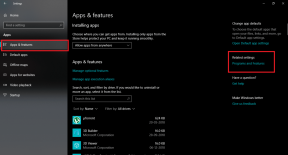Hvordan legge til Instagram-innlegg i historier eller slå det av for andre
Miscellanea / / December 02, 2021
Instagram-historier vokser som alt annet. I november 2017, traff den 300 millioner daglige brukere. Jeg synes det er velfortjent, først og fremst fordi det er enkelt å bruke og Instagram fortsetter å introdusere nye funksjoner for å tiltrekke brukere. Det vil være trygt å si at hver uke eller minst annenhver uke legger Instagram til en ny funksjon.

Nylig la de til opprinnelig portrettmodus til historier som gjør bakgrunnen uskarp i bilder og videoer. De fortsetter også å øke klistremerkesamlingen med interessante klistremerker.
Nå har de kommet med enda en kul funksjon. Du kan nå dele dine eller andres Instagram-innlegg i Stories.
I utgangspunktet vil du nå kunne videresende videoene og bildene til historien din med riktig kreditt da brukernavnet deres vil vises i historien.
Uten videre, la oss se hvordan du gjør dette.
Legg til ditt eget Instagram-innlegg til historien din
Hvis du er en vanlig Instagram-bruker, har du kanskje sett noen historier som "Ny post-varsel, sjekk innlegget nå". Det er en eldgammel taktikk å drive trafikk fra historier til innlegg. Imidlertid måtte man ta et skjermbilde av innlegget og laste det opp til Story for å gjøre det.
Men med denne nye funksjonen vil du nå kunne dele dine egne interaktive Instagram-innlegg til historien din direkte med bare ett trykk.
Her er hva du må gjøre.
Trinn 1: Start Instagram-appen på telefonen din og gå til innlegget du vil legge til i historien din.
Steg 2: Trykk på Send til-ikonet under bildet. På neste skjerm trykker du på Legg til innlegg i historien din.


Trinn 3: Du vil bli tatt til Story-skjermen. Trykk på Your Story-knappen for å laste den opp til Story.

Del noen andres Instagram-innlegg til din egen historie
På samme måte kan du også dele andres innlegg til historien din. For å gjøre det, må du trykke på Send til-ikonet under bildet deres og deretter trykke på Legg til innlegg i historien din-knappen.
Merk: Det er nødvendig at den andre personen har en offentlig profil. Du kan ikke dele innlegg fra private profiler til historien din.
Rediger innlegg i Stories
I begge tilfeller kan du piff opp historiene dine som du gjør med vanlige historier. Du kan legge til tekst, klistremerker og også doodle på dem. Du kan imidlertid ikke legge til noe på toppen av innlegget i historien. Du kan bare tegne eller legge til på bakgrunnen som er tilgjengelig.
Når vi snakker om bakgrunnen, tar Instagram den fremtredende fargen fra innlegget og bruker det som bakgrunn for historien. I tilfelle du ikke liker det, kan du endre det ved å sveipe bakgrunnen.

Videre kan du også rotere og endre størrelsen på innlegget i historien ved å bruke den gamle hold-og-klyp-metoden. Du kan imidlertid ikke endre bildeteksten til det opprinnelige innlegget.
Også på Guiding Tech
Slik slår du av deling av innlegg til historier
Instagram lar som standard andre dele innleggene dine i historiene deres. Noen mennesker kan imidlertid ikke være komfortable med dette, selv om de har en offentlig profil. Heldigvis har Instagram gitt en måte å deaktivere dette på, lignende den siste aktive statusfunksjonen.
Morsomt faktum: Merkelig nok var innstillingen til stede på Android allerede før funksjonen ble introdusert. Bare Insta-ting!
Følg disse trinnene for å slå av videredeling av Instagram-innlegg:
Trinn 1: Start Instagram-appen og gå til profilskjermen. Trykk på menyen med tre prikker øverst til høyre på Android-telefoner. På iPhone trykker du på tannhjulikonet ved siden av Rediger profil-knappen.

Steg 2: I Innstilling, rull ned og se etter Tillat andre å dele videre. Trykk på innstillingen for å slå av bryteren.

Nå vil ikke brukere kunne legge til innleggene dine i historien deres. «Legg til innlegg i historien din»-knappen vil ikke være tilgjengelig.
Du kan imidlertid fortsatt dele dine egne innlegg. Deaktivering av denne innstillingen vil ikke ha noen effekt på det.
Også på Guiding Tech
Andre funksjoner
Samhandle med videredelte innlegg
Innleggene du deler i Stories er ikke statiske. Når du trykker på innlegget i historien, får du en Se innlegg-knapp. Hvis du trykker på knappen, kommer du direkte til det innlegget.

Tagg brukere
Hvis du deler noen andres innlegg i historien din, vil de ikke bli varslet om det. Så for å være på den tryggere siden foreslår vi at du merker dem manuelt i historien din.
For å gjøre det, når du er på Story Edit-skjermen, trykk på Aa-ikonet øverst. Skriv deretter @ etterfulgt av initialene til brukeren. Instagram vil vise de relaterte brukerne nederst. Velg brukeren du vil merke.


Last opp innlegget til slutt. Den andre personen vil nå motta et varsel om at du merket vedkommende i historien din.
Personverninnstillinger
I motsetning til de vanlige historiene, hvor du får et ikon for personverninnstilling mens du oppretter en historie, får du ikke det alternativet her. I tilfelle du vil skjule dette for noen av følgerne dine, må du endre personverninnstillingene etter at du har lastet opp bildet.
For å gjøre det, trykk på menyen med tre prikker nederst til høyre og velg Story Settings fra menyen. På neste skjerm velger du følgerne du vil skjule det for.


Bonustriks: Del interaktive innlegg individuelt med vennene dine
For å dele et innlegg individuelt med en venn, trykker jeg vanligvis på Send til-ikonet og velger vennen som skal sende melding til dem. Noen ganger legger jeg til en kommentar til innlegget som går som en egen melding.
Ved å bruke denne nye funksjonen kan jeg nå skrive på det samme innlegget eller til og med legge til klistremerker for å vise følelsene mine.
For å gjøre det, følg disse trinnene:
Trinn 1: Trykk på Send til-ikonet under innlegget du vil dele. Trykk på Legg til innlegg i historien din-knappen.


Steg 2: På neste skjerm kan du tilpasse bildet som du vil med tekst, klistremerker og emojier. Deretter, i stedet for å trykke på Din historie-knappen, trykker du på Send til-knappen. På neste skjerm trykker du på Send-knappen ved siden av vennen(e) som du vil sende det endrede innlegget til.


Merk: I likhet med andre DM-er, hvis en person tar et skjermbilde av bildet ditt, vil du motta et varsel.
Også på Guiding Tech
To i ett
Denne nye funksjonen gjør det enkelt å dele innhold. Nå trenger du ikke gjøre ting to ganger. Du kan bare laste opp et innlegg og deretter dele det samme innlegget i historien din også.
Vi elsker funksjonen. Hva med deg?